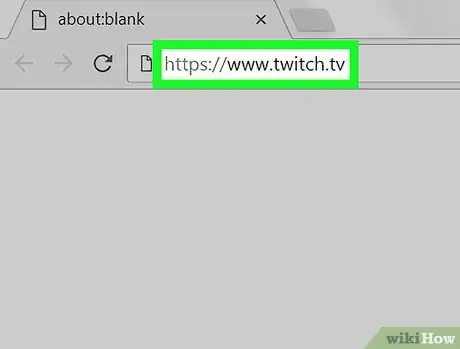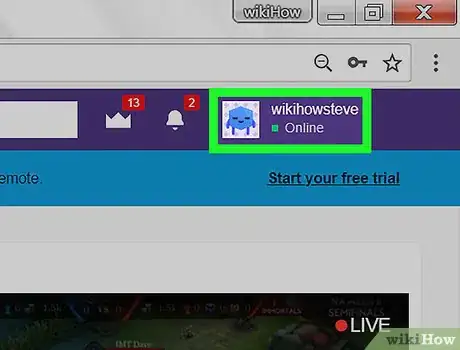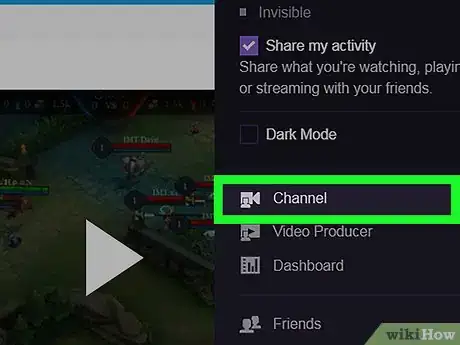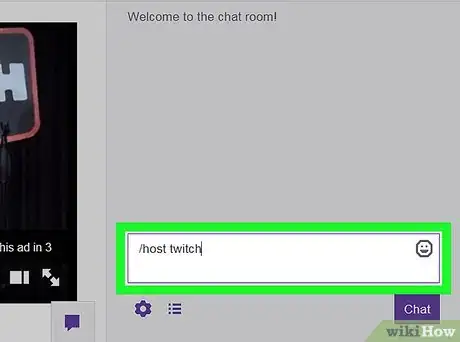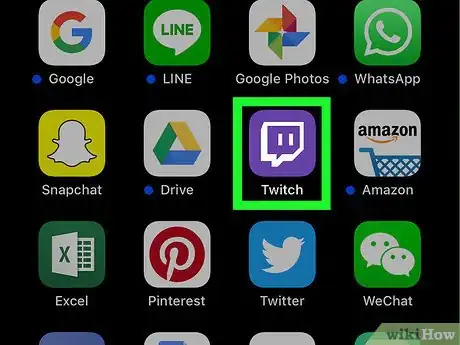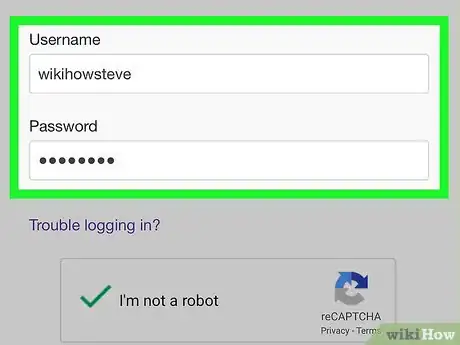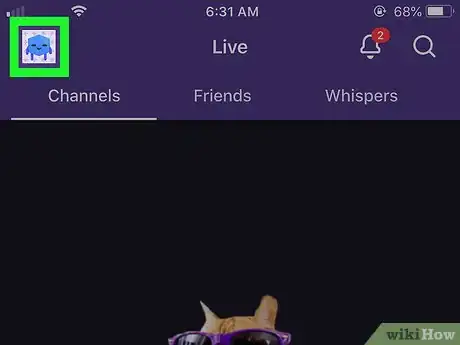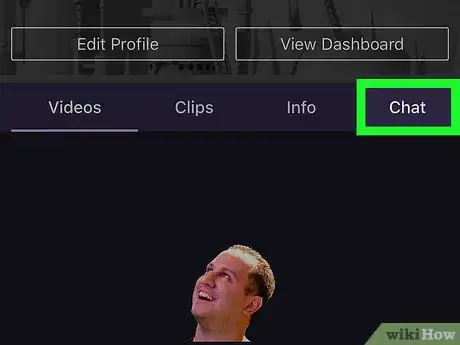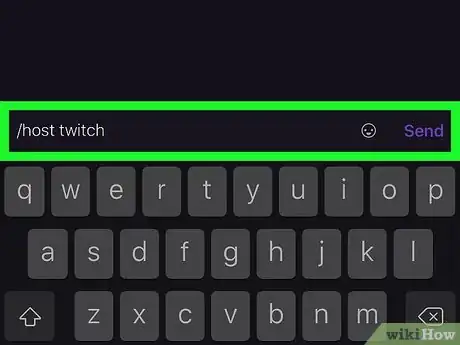Este artículo fue coescrito por Travis Boylls. Travis Boylls es un escritor y editor de tecnología para wikiHow. Travis tiene experiencia escribiendo artículos relacionados con tecnología, brindando servicio al cliente de software y en diseño gráfico. Se especializa en plataformas Windows, macOS, Android, iOS y Linux. Estudió diseño gráfico en Pikes Peak Community College.
Este artículo ha sido visto 27 841 veces.
Este artículo te mostrará cómo alojar el canal de Twitch en tu propio canal. El modo alojamiento o "host" permite a los espectadores de tu canal ver otro canal sin tener que abandonar tu sala de chat. Esta es una buena manera de compartir y promocionar tu contenido favorito con amigos, así como de mantener tu comunidad unida, incluso cuando no estés conectado. [1]
Pasos
Método 1
Método 1 de 2:Hacer "host" en una computadora de escritorio
-
1Ve a https://www.twitch.tv en tu navegador. Cualquiera sirve, tanto en Windows como en Mac.
- Si todavía no te has conectado, haz clic en "Iniciar Sesión" en la esquina superior derecha e inicia sesión con tu cuenta de Twitch.
- Si no posees una cuenta, haz clic en "Registrarse" para crearte una.
-
2Haz clic en tu nombre. Se encuentra en la esquina superior derecha dentro de la página de Twitch. Esto desplegará un menú.
-
3Pincha Channel. Se abrirá tu canal junto a las salas de chat al lado derecho.
-
4Escribe /host seguido del nombre de un canal en tu chat. Por ejemplo, si quieres hacerlo con el canal principal de Twitch, escribirías /host twitch. Aquellos que se encuentren en tu canal verán el canal que compartes. Tu sala de chat seguirá estando activa en tu canal, pero el número de espectadores le será asignado al canal en cuestión.[2]
- Para finalizar este servicio, escribe /unhost en tu sala de chat.
Anuncio
Método 2
Método 2 de 2:Hacer "host" en un dispositivo móvil
-
1Abre la aplicación de Twitch. Es la que tiene un icono púrpura con un bocadillo de dos líneas.
- Pulsa aquí para descargar Twitch de la Google Play Store en Android.
- Pulsa aquí para descargar Twitch de la App Store en iPhone e iPad.
-
2Pon tu nombre de usuario o email y tu contraseña de Twitch si es que todavía no te habías conectado.
-
3Pulsa la foto de tu perfil. En Android, se encuentra en la esquina superior derecha. En cambio, en iPhone e iPad, está en la esquina superior izquierda. Esto abrirá las opciones de tu perfil.
-
4Pulsa sobre la ventana del Chat. Es la cuarta pestaña debajo de tu imagen de perfil en la parte superior. Esto desplegará el chat de tu canal.
-
5Escribe /host seguido del nombre de un canal en tu chat. Por ejemplo, si quisieras hacerlo con el canal principal de Twitch, escribirías /host twitch. Aquellos que se encuentren en tu canal verán el canal que compartes. Tu sala de chat seguirá estando activa en tu canal, pero el número de espectadores le será asignado al canal en cuestión.
- Para finalizar este servicio, escribe /unhost en tu sala de chat.
Anuncio